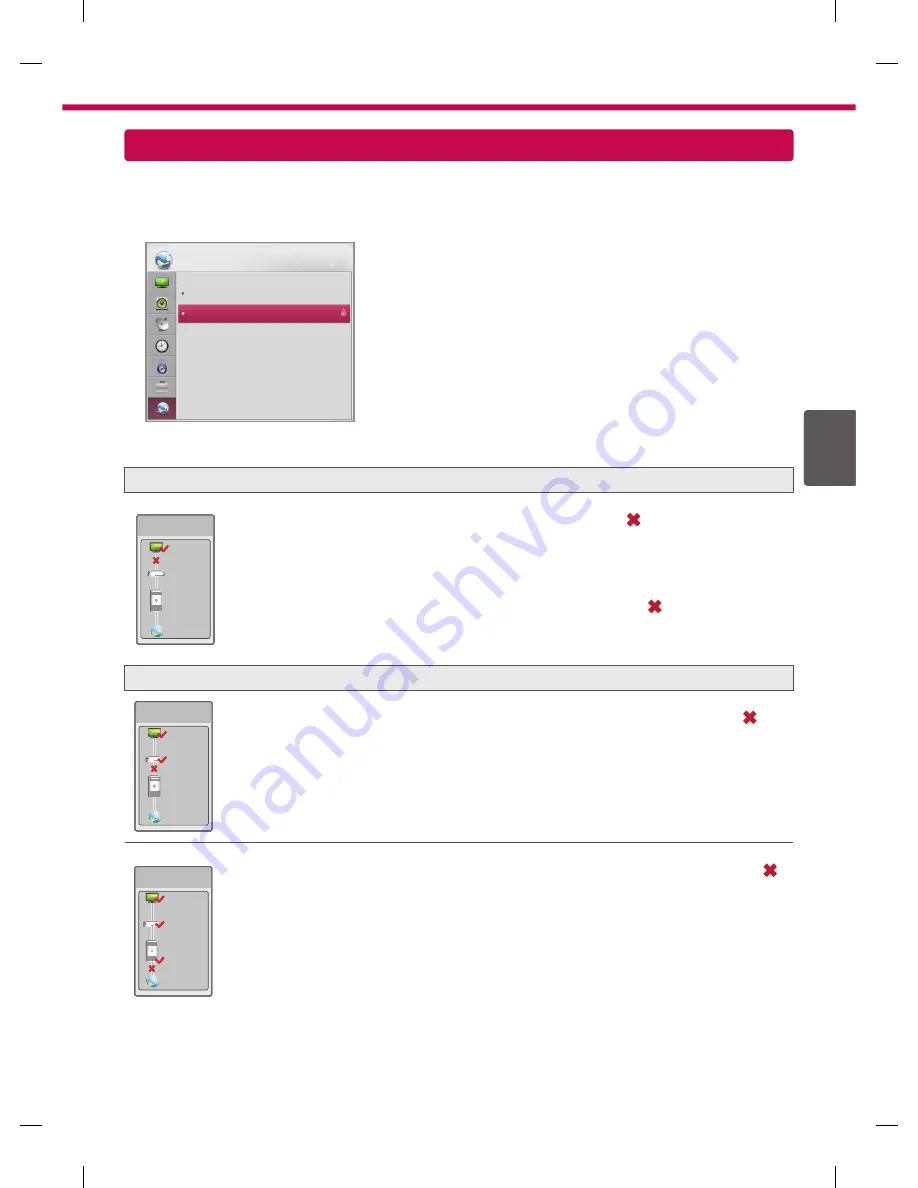
ukr
УКР
АЇНСЬКА
3
Усунення проблем із підключенням до мережі
1 Натисніть кнопку
SETTINGS
щоб відкрити головне меню.
2 Виберіть пункт
МЕРЕЖА
→
Стан мережі.
МЕРЕЖА
Налаштування мережі.
Перемістити OK
Стан мережі
Виконайте вказівки нижче для відповідного стану мережі.
Перевірте телевізор або маршрутизатор.
Стан мережі
TV
Gateway
DNS
Internet
Коли біля телевізора та шлюзу з'являється позначка .
1
Перевірте, чи кабель, за допомогою якого телевізор з'єднано з дротовим/бездротовим
маршрутизатором, під'єднано належним чином.
2
Вимкніть і знову ввімкніть живлення телевізора та маршрутизатора/кабельного модему.
3
У разі вибору параметра автоматичного встановлення IP-адреси в мережі з фіксованою
IP-адресою між телевізором і шлюзом також з'явиться позначка .
4
Якщо ви не використовуєте маршрутизатор, зверніться до постачальника Інтернет-
послуг по допомогу в налаштуванні.
Перевірте маршрутизатор або зверніться до постачальника Інтернет-послуг.
Стан мережі
TV
Gateway
DNS
Internet
Якщо на з'єднанні між шлюзом і сервером DNS з'являється позначка ,
виконайте описані нижче дії.
1
Перевірте маршрутизатор/кабельний модем.
- Від'єднайте маршрутизатор/кабельний модем і через 5 секунд під'єднайте його знову.
- Натисніть на маршрутизаторі/кабельному модемі кнопку скидання.
2
Якщо ви не використовуєте маршрутизатор, зверніться до постачальника Інтернет-
послуг.
Стан мережі
TV
Gateway
DNS
Internet
Якщо на з'єднанні між сервером DNS та Інтернетом з'являється позначка
,
виконайте описані нижче дії.
1
Від'єднайте маршрутизатор/кабельний модем і через 5 секунд під'єднайте його знову.
2
Натисніть на маршрутизаторі/кабельному модемі кнопку скидання.
3
Перевірте, чи MAC-адресу телевізора/маршрутизатора зареєстровано в постачальника
Інтернет-послуг. (MAC-адресу, що відображається у правій частині вікна стану мережі,
має бути зареєстровано в постачальника Інтернет-послуг).
4
Відвідайте веб-сайт виробника маршрутизатора, щоб перевірити, чи маршрутизатор
використовує найновішу версію програмного забезпечення.






































